La clonación es una forma de duplicar o duplicar datos de un disco duro a otro. Por ejemplo, el disco duro A ya tiene un sistema operativo y un programa completo. Mientras que el disco duro B todavía está vacío o no se ha llenado con ningún programa.
Entonces, al realizar el proceso de clonación, por ejemplo, de la computadora A a la computadora B, obtendrá el contenido y la apariencia de la computadora B, que es exactamente igual que la computadora A. Por lo tanto, este proceso de clonación es una forma muy eficiente y efectiva en comparación con tener que instalar el sistema operativo y los programas uno por uno en la computadora B, lo que llevará mucho tiempo.
Cómo clonar Windows 10
Hay varias formas de clonar Windows 10. Una de ellas es usando una aplicación adicional. Algunas de las aplicaciones comúnmente utilizadas para clonar discos duros o Windows 10 son Acronis Director, Clone Disk, EaseUS Todo Backup, etc.
En realidad, la forma de hacer la clonación es bastante fácil, aunque se necesita cuidado. Porque el proceso es secuencial y no poco largo. Pero no mientras instales un nuevo sistema operativo. En este artículo, discutiremos cómo clonar Windows 10 usando una aplicación Copia de seguridad de EaseUS Todo.
La aplicación EaseUS Todo Backup es una aplicación que cuenta con utilidades muy potentes para sus usuarios. Esta aplicación tiene varios beneficios, como la copia de seguridad de los datos, la clonación o la copia completa del sistema operativo. Esta aplicación tiene dos versiones, a saber, una versión gratuita y una versión de pago. Pero, la versión gratuita en realidad ya está satisfaciendo sus principales necesidades. Simplemente siga los pasos a continuación.
1. Primero, primero descargue e instale la aplicación EaseUS Todo Backup. Puede descargar esta aplicación en el sitio web oficial de EaseUS Todo Backup. Haga doble clic en el archivo de instalación que descargó anteriormente, luego haga clic en Instalar ahora.
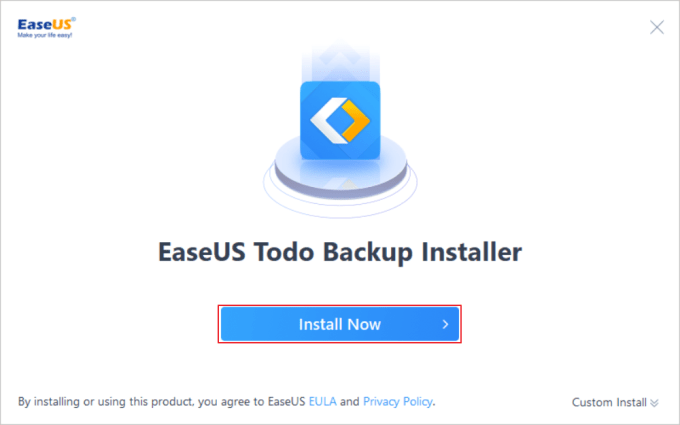
2. Espere a que se complete el proceso de instalación.
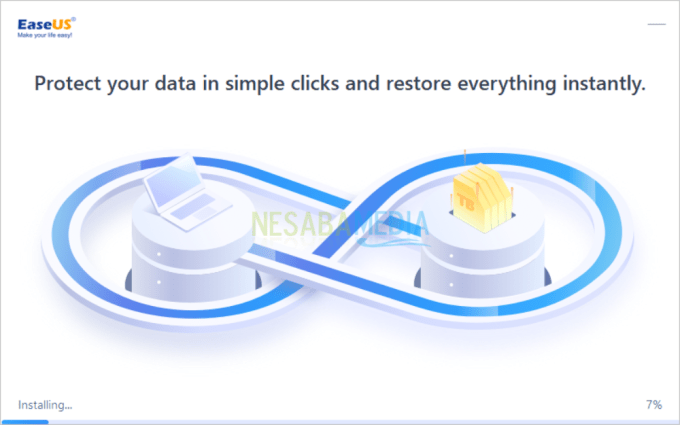
3. Luego seleccione Empezar ahora.
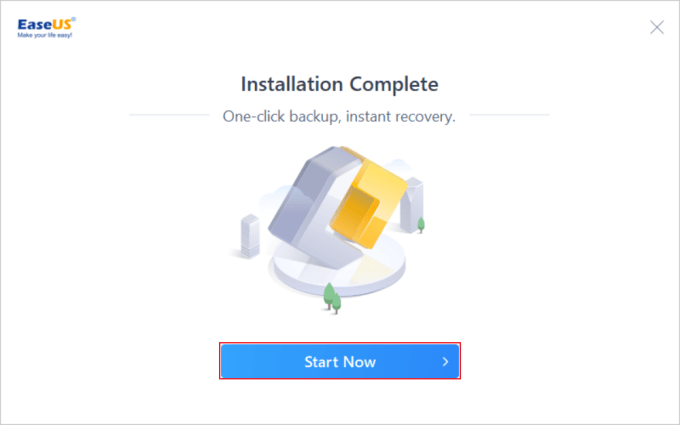
4. Ingrese el código de activación si tiene uno y luego seleccione Activar ahora. Si no, solo elige Más tarde.
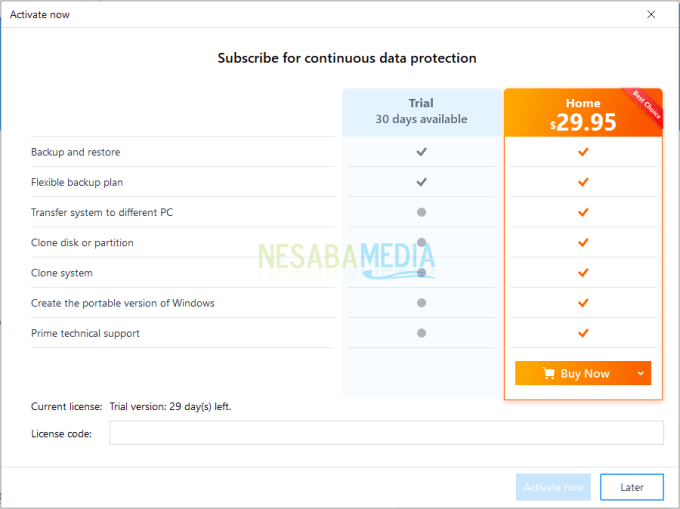
5. Luego, haga clic en el ícono de tres líneas a su izquierda.
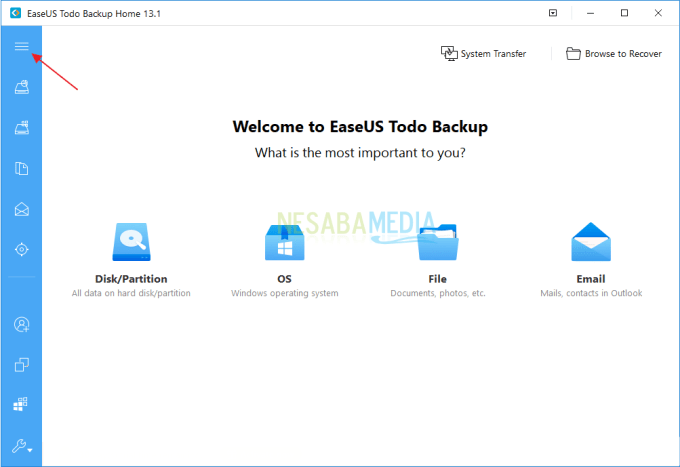
6. Elige Clon del sistema. Como se muestra en la imagen de abajo. Pero, antes de comenzar, asegúrese de que el almacenamiento SSD o HDD esté instalado con una partición completamente nueva o completamente vacía y que aún no tenga una partición.
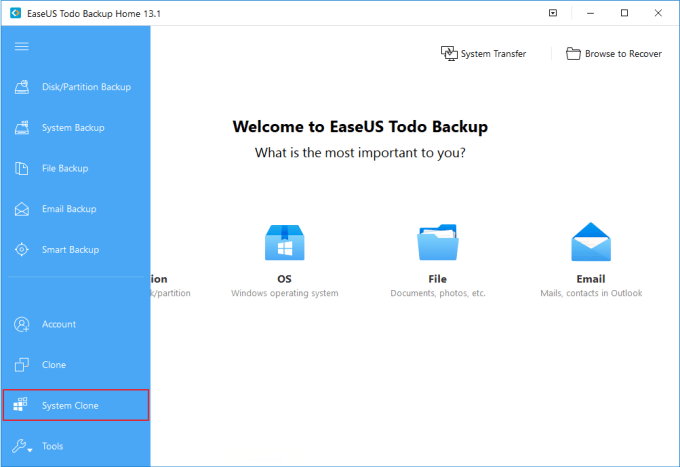
7. Luego, haga clic en la marca de verificación en la sección de almacenamiento que desea clon o copia. Luego, también puede elegir opciones adicionales en la sección Opciones avanzadas. Por favor haz click Opciones avanzadas, Como se muestra abajo.
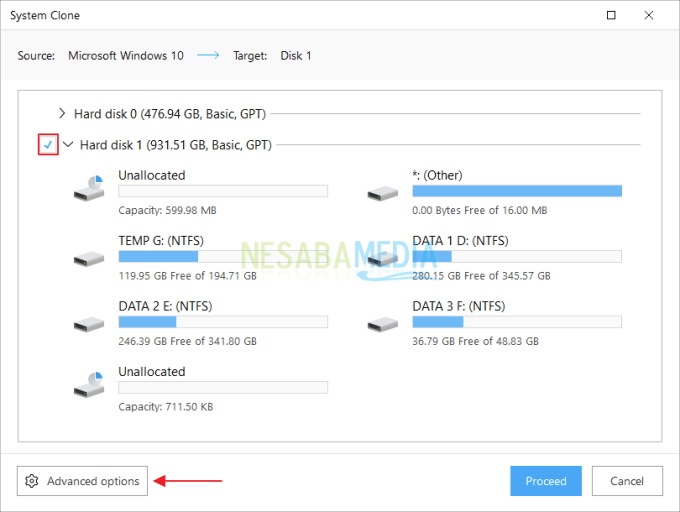
8. Bueno, habrá 3 opciones para ti.
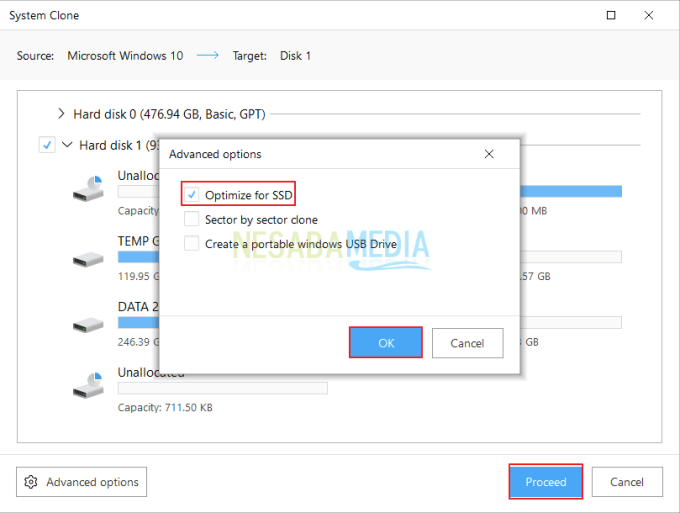
Optimizar para SSD: puede seleccionar esto si el disco duro de destino es Tipo de SSD. Clon sector por sector: puede elegir esto si los discos duros de origen y destino son del mismo tamaño. Si es diferente entonces no es necesario. O si la partición de origen clonada no tiene un problema de sector defectuoso. Cree una unidad USB portátil de Windows: puede elegir esto si desea que Windows sea portátil, pero desafortunadamente puede elegir esta opción si usa la versión premium.
Luego, haga clic en OK si ha seleccionado o Cancelar si no es así para elegir. Luego, haga clic en Continuar para iniciar el proceso de clonación.
9. Siguiente clic Continuar nuevamente y espere hasta que se complete el proceso de clonación.
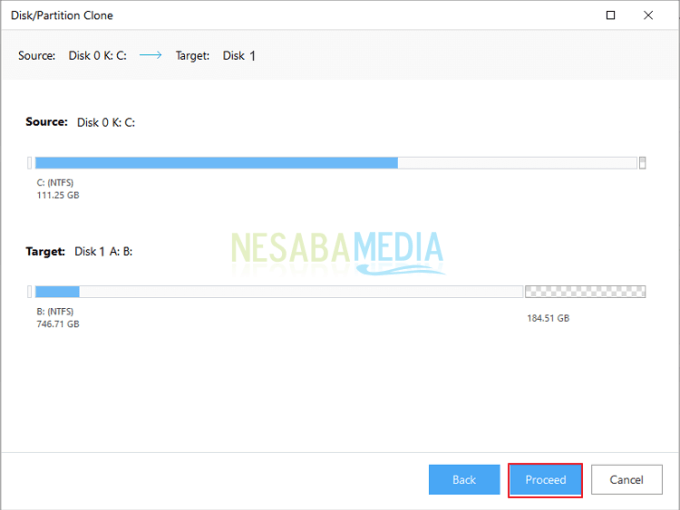
Entonces, este artículo analiza cómo clonar Windows 10 a HDD / SSD. Es muy fácil, ¿no? La duración del proceso de clonación depende del tamaño de la partición que está clonando, cuanto más grande es, más tiempo lleva. Esperemos que este artículo pueda ser útil y útil para usted. Gracias

